Đăng bởi Admin | 30/5/13 | 0 nhận xét
 Khi đã có ý tưởng tạo một bức ảnh số có một nhánh hoa Lan vươn ra khỏi khung hình và một cô gái đang ngửi cành hoa Lan đó, tôi bắt đầu lang thang trên net để tìm những bức ảnh phù hợp với ý tưởng của mình, may sao cũng đã tìm được những bức ảnh như sau:
Khi đã có ý tưởng tạo một bức ảnh số có một nhánh hoa Lan vươn ra khỏi khung hình và một cô gái đang ngửi cành hoa Lan đó, tôi bắt đầu lang thang trên net để tìm những bức ảnh phù hợp với ý tưởng của mình, may sao cũng đã tìm được những bức ảnh như sau:



Trong bức hình đầu tiên tôi xóa bỏ cánh tay đang cầm hoa của cô gái, kết quả sẽ như sau:
 bức ảnh cái khung hình, tôi khoét bỏ nền trắng và lồng khung hình vào bức ảnh tôi sẽ có kết quả như sau:
bức ảnh cái khung hình, tôi khoét bỏ nền trắng và lồng khung hình vào bức ảnh tôi sẽ có kết quả như sau:
 Sau khi lồng ghép bức ảnh vào khung hình các bạn gộp tất cả layer lại thành 1,những phần dư thừa thì xóa bỏ hết,trong hình minh họa thì nền background của file ảnh là trong suốt và chỉ có một layer duy nhất.Bước này các bạn phải tự làm lấy để có kết quả như ý vì phải xử lý tỉ mỉ nên không thể diễn đạt bằng hình ảnh cụ thể được và vì thế nó chỉ phù hợp cho những bạn đã biết sơ qua cách sử dụng các công cụ của Photoshop.
Sau khi lồng ghép bức ảnh vào khung hình các bạn gộp tất cả layer lại thành 1,những phần dư thừa thì xóa bỏ hết,trong hình minh họa thì nền background của file ảnh là trong suốt và chỉ có một layer duy nhất.Bước này các bạn phải tự làm lấy để có kết quả như ý vì phải xử lý tỉ mỉ nên không thể diễn đạt bằng hình ảnh cụ thể được và vì thế nó chỉ phù hợp cho những bạn đã biết sơ qua cách sử dụng các công cụ của Photoshop.
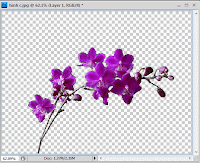 Bây giờ các bạn "hiện" trở lại layer background, xong mở lại bức ảnh cái khung hình (nếu đã Close rồi thì các bạn Open lại) các bạn rê thả vào file ảnh hoa Lan, đặt "layer khung hình" này nằm giữa và chỉnh nhỏ lại như hình minh họa.
Bây giờ các bạn "hiện" trở lại layer background, xong mở lại bức ảnh cái khung hình (nếu đã Close rồi thì các bạn Open lại) các bạn rê thả vào file ảnh hoa Lan, đặt "layer khung hình" này nằm giữa và chỉnh nhỏ lại như hình minh họa.
 Xóa bỏ những vùng màu trắng còn dính vào khung hình ta sẽ có kết quả như sau:
Xóa bỏ những vùng màu trắng còn dính vào khung hình ta sẽ có kết quả như sau:
 Tiếp tục xóa bỏ vùng màu đen ngoài khung hình,xóa luôn phần gốc nhánh Lan chìa ra khỏi khung hình ta đươc hình sau:
Tiếp tục xóa bỏ vùng màu đen ngoài khung hình,xóa luôn phần gốc nhánh Lan chìa ra khỏi khung hình ta đươc hình sau:
 Chúng ta liên kết (link) các layer lại với nhau, sau đó mở lại file ảnh cô gái mà chúng ta đã thu nhỏ xuống đáy màn hình lúc đầu, rồi dùng lệnh Canvas size để mở rộng file này về bên phải khoảng 28cm sau đó rê toàn bộ layer của file ảnh "hoa Lan" sang file hình cô gái này ta sẽ được hình như sau:
Chúng ta liên kết (link) các layer lại với nhau, sau đó mở lại file ảnh cô gái mà chúng ta đã thu nhỏ xuống đáy màn hình lúc đầu, rồi dùng lệnh Canvas size để mở rộng file này về bên phải khoảng 28cm sau đó rê toàn bộ layer của file ảnh "hoa Lan" sang file hình cô gái này ta sẽ được hình như sau:
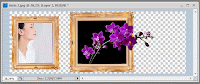 Bấm Ctrl - T xong click chuột phải chọn Flip Horizontal để lật ngang cho phần ngọn hoa hướng vào mũi cô gái, chỉnh cho ngay ngắn lại và Crop gọn khung hình chúng ta sẽ có hình như sau:
Bấm Ctrl - T xong click chuột phải chọn Flip Horizontal để lật ngang cho phần ngọn hoa hướng vào mũi cô gái, chỉnh cho ngay ngắn lại và Crop gọn khung hình chúng ta sẽ có hình như sau:
 Sau khi chỉnh sửa ngay ngắn và đã vừa ý với kết quả của các bạn,các bạn gộp tất cả các layer lại thành 1.Tìm một hình nội thất phòng khách và mang layer này ghép vào file hình nội thất, dùng lệnh Distort (bấm Ctrl - T xong click chuột phải sẽ thấy lệnh Distort) để kéo file ảnh phù hợp với góc chụp của hình nội thất phòng khách. Cuối cùng dùng Layer Style là Drop Shadow để tạo hiệu ứng giống như bức tranh đang treo, ta có kết quả như sau:
Sau khi chỉnh sửa ngay ngắn và đã vừa ý với kết quả của các bạn,các bạn gộp tất cả các layer lại thành 1.Tìm một hình nội thất phòng khách và mang layer này ghép vào file hình nội thất, dùng lệnh Distort (bấm Ctrl - T xong click chuột phải sẽ thấy lệnh Distort) để kéo file ảnh phù hợp với góc chụp của hình nội thất phòng khách. Cuối cùng dùng Layer Style là Drop Shadow để tạo hiệu ứng giống như bức tranh đang treo, ta có kết quả như sau:

Bài này tôi sẽ trình bày cùng các bạn cách tạo những bức ảnh vượt khung hình. Ở đây tôi chỉ gợi ý những phần chủ yếu, còn cụ thể từng bước nhỏ các bạn phải tự làm lấy và như thế các bạn sẽ mau chóng nắm được các công cụ của Photoshop.Bài này thực sự không khó nhưng cũng không phù hợp với các bạn mới bắt đầu tìm hiểu về phần mềm photoshop.
Ở bài sau, tôi sẽ trình bày cụ thể các thao tác để những bạn mới biết cơ bản về photoshop cũng có thể thực hiện, trong bài này chỉ giới thiệu một cách khái quát.Xem cách thực hiện.
Chúng ta sẽ tạo ra bức ảnh mà đối tượng trong ảnh sẽ vượt ra khỏi khung hình như sau:
Ở bài sau, tôi sẽ trình bày cụ thể các thao tác để những bạn mới biết cơ bản về photoshop cũng có thể thực hiện, trong bài này chỉ giới thiệu một cách khái quát.Xem cách thực hiện.
Chúng ta sẽ tạo ra bức ảnh mà đối tượng trong ảnh sẽ vượt ra khỏi khung hình như sau:
 Khi đã có ý tưởng tạo một bức ảnh số có một nhánh hoa Lan vươn ra khỏi khung hình và một cô gái đang ngửi cành hoa Lan đó, tôi bắt đầu lang thang trên net để tìm những bức ảnh phù hợp với ý tưởng của mình, may sao cũng đã tìm được những bức ảnh như sau:
Khi đã có ý tưởng tạo một bức ảnh số có một nhánh hoa Lan vươn ra khỏi khung hình và một cô gái đang ngửi cành hoa Lan đó, tôi bắt đầu lang thang trên net để tìm những bức ảnh phù hợp với ý tưởng của mình, may sao cũng đã tìm được những bức ảnh như sau:


Trong bức hình đầu tiên tôi xóa bỏ cánh tay đang cầm hoa của cô gái, kết quả sẽ như sau:
 bức ảnh cái khung hình, tôi khoét bỏ nền trắng và lồng khung hình vào bức ảnh tôi sẽ có kết quả như sau:
bức ảnh cái khung hình, tôi khoét bỏ nền trắng và lồng khung hình vào bức ảnh tôi sẽ có kết quả như sau: Sau khi lồng ghép bức ảnh vào khung hình các bạn gộp tất cả layer lại thành 1,những phần dư thừa thì xóa bỏ hết,trong hình minh họa thì nền background của file ảnh là trong suốt và chỉ có một layer duy nhất.Bước này các bạn phải tự làm lấy để có kết quả như ý vì phải xử lý tỉ mỉ nên không thể diễn đạt bằng hình ảnh cụ thể được và vì thế nó chỉ phù hợp cho những bạn đã biết sơ qua cách sử dụng các công cụ của Photoshop.
Sau khi lồng ghép bức ảnh vào khung hình các bạn gộp tất cả layer lại thành 1,những phần dư thừa thì xóa bỏ hết,trong hình minh họa thì nền background của file ảnh là trong suốt và chỉ có một layer duy nhất.Bước này các bạn phải tự làm lấy để có kết quả như ý vì phải xử lý tỉ mỉ nên không thể diễn đạt bằng hình ảnh cụ thể được và vì thế nó chỉ phù hợp cho những bạn đã biết sơ qua cách sử dụng các công cụ của Photoshop.
Tạm thời để yên bức ảnh vừa xử lý xong ở đó, các bạn có thể thu nhỏ nó xuống đáy màn hình cho rộng không gian làm việc.Tiếp tục mở thêm file ảnh hoa Lan lên. Dùng Pen Tool hay Magic Lasso hay một công cụ nào đó bạn thích để tách phần hoa Lan ra thành một layer mới, việc này không cần thật chính xác vì hình sau khi xong chúng ta sẽ thu nhỏ lại nên cũng không phát hiện ra "lỗi cắt ẩu" của chúng ta.Trong hình minh họa bên dưới, tôi đã ẩn layer background nên mới nhìn thấy nền trong suốt như thế và tôi dùng phím Ctrl - J để tách layer sau khi đã tạo vùng chọn vì muốn giữ cho layer mới này không thay đổi vị trí của nó so với lúc ban đầu.
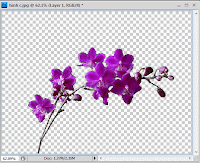 Bây giờ các bạn "hiện" trở lại layer background, xong mở lại bức ảnh cái khung hình (nếu đã Close rồi thì các bạn Open lại) các bạn rê thả vào file ảnh hoa Lan, đặt "layer khung hình" này nằm giữa và chỉnh nhỏ lại như hình minh họa.
Bây giờ các bạn "hiện" trở lại layer background, xong mở lại bức ảnh cái khung hình (nếu đã Close rồi thì các bạn Open lại) các bạn rê thả vào file ảnh hoa Lan, đặt "layer khung hình" này nằm giữa và chỉnh nhỏ lại như hình minh họa. Xóa bỏ những vùng màu trắng còn dính vào khung hình ta sẽ có kết quả như sau:
Xóa bỏ những vùng màu trắng còn dính vào khung hình ta sẽ có kết quả như sau: Tiếp tục xóa bỏ vùng màu đen ngoài khung hình,xóa luôn phần gốc nhánh Lan chìa ra khỏi khung hình ta đươc hình sau:
Tiếp tục xóa bỏ vùng màu đen ngoài khung hình,xóa luôn phần gốc nhánh Lan chìa ra khỏi khung hình ta đươc hình sau: Chúng ta liên kết (link) các layer lại với nhau, sau đó mở lại file ảnh cô gái mà chúng ta đã thu nhỏ xuống đáy màn hình lúc đầu, rồi dùng lệnh Canvas size để mở rộng file này về bên phải khoảng 28cm sau đó rê toàn bộ layer của file ảnh "hoa Lan" sang file hình cô gái này ta sẽ được hình như sau:
Chúng ta liên kết (link) các layer lại với nhau, sau đó mở lại file ảnh cô gái mà chúng ta đã thu nhỏ xuống đáy màn hình lúc đầu, rồi dùng lệnh Canvas size để mở rộng file này về bên phải khoảng 28cm sau đó rê toàn bộ layer của file ảnh "hoa Lan" sang file hình cô gái này ta sẽ được hình như sau: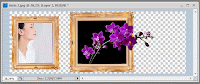 Bấm Ctrl - T xong click chuột phải chọn Flip Horizontal để lật ngang cho phần ngọn hoa hướng vào mũi cô gái, chỉnh cho ngay ngắn lại và Crop gọn khung hình chúng ta sẽ có hình như sau:
Bấm Ctrl - T xong click chuột phải chọn Flip Horizontal để lật ngang cho phần ngọn hoa hướng vào mũi cô gái, chỉnh cho ngay ngắn lại và Crop gọn khung hình chúng ta sẽ có hình như sau: Sau khi chỉnh sửa ngay ngắn và đã vừa ý với kết quả của các bạn,các bạn gộp tất cả các layer lại thành 1.Tìm một hình nội thất phòng khách và mang layer này ghép vào file hình nội thất, dùng lệnh Distort (bấm Ctrl - T xong click chuột phải sẽ thấy lệnh Distort) để kéo file ảnh phù hợp với góc chụp của hình nội thất phòng khách. Cuối cùng dùng Layer Style là Drop Shadow để tạo hiệu ứng giống như bức tranh đang treo, ta có kết quả như sau:
Sau khi chỉnh sửa ngay ngắn và đã vừa ý với kết quả của các bạn,các bạn gộp tất cả các layer lại thành 1.Tìm một hình nội thất phòng khách và mang layer này ghép vào file hình nội thất, dùng lệnh Distort (bấm Ctrl - T xong click chuột phải sẽ thấy lệnh Distort) để kéo file ảnh phù hợp với góc chụp của hình nội thất phòng khách. Cuối cùng dùng Layer Style là Drop Shadow để tạo hiệu ứng giống như bức tranh đang treo, ta có kết quả như sau:
CHÚC CÁC BẠN THÀNH CÔNG





Không có nhận xét nào:
Đăng nhận xét
Cảm ơn bạn đã nhận xét !
Mã hóa Code- Bạn có thể chèn link vào nhận xét bằng thẻ: <a href="Link" rel="nofollow">Tên link</a>
- Tạo <b>Chữ đậm</b> và <i>Chữ ngiêng</i> cho nhận xét
- Hãy Chuyển đổi mã code trước khi chèn vào nhận xét
- Hãy bấm Theo dõi dưới chân trang để nhanh chóng nhận được phản hồi từ Thủ thuật vi tính
- Những nhận xét nào không lành mạnh hoặc chèn link spam sẽ bị xóa khỏi blog.